Giải quyết ngay lỗi không bật được Wifi trên Android (Samsung)
Bạn đang gặp lỗi không bật được wifi trên android và không biết cách xử lý? Bài viết này sẽ giúp bạn khắc phục lỗi này một cách đơn giản và hiệu quả. Thành Trung mobile sẽ hướng dẫn từng bước để sửa lỗi wifi trên điện thoại android của mình, dù là Samsung hay các hãng khác. Bạn cũng sẽ tìm hiểu được nguyên nhân gây ra lỗi này và cách phòng ngừa trong tương lai.
Mục lục
Tìm hiểu về hiện tượng điện thoại không mở được Wifi
Điện thoại không bật được wifi không phải là hiện tượng hiếm gặp. Có rất nhiều người từng gặp tình trạng này. Tuy nhiên không phải ai cũng hiểu rõ nguyên nhân để khắc phục.
Trong thời đại siêu kết nối như ngày nay không bật được wifi trên điện thoại khiến bạn bức bối và khó chịu cả ở phương diện cá nhân lẫn trong công việc.
Không bật được Wifi trên điện thoại có thể do lỗi phần cứng hoặc phần mềm
Samsung không bật được Wifi - Tại sao không bật được wifi trên điện thoại Samsung?
Hiện tượng điện thoại Samsung không vào được Wifi đã xuất hiện từ rất lâu ở hầu hết các model máy từ Samsung Galaxy J2, Samsung Galaxy J5 cho đến Samsung Galaxy J7
Ngoài ra thời gian gần đây ngày càng có nhiều người phản ánh trên các diễn đàn, mạng xã hội về tình trạng samsung j7 pro không bật được wifi
Có 5 nguyên nhân khiến Samsung không bật được Wifi là:
- Phổ biến nhất phải kể đến các lỗi phần cứng như IC wifi, main bị lỗi,..
- Thứ hai là các lỗi liên quan đến phần mềm, chẳng hạn: xung đột phần mềm, hệ điều hành bị lỗi hoặc chưa cập nhật,…
- Một số cài đặt trong điện thoại cũng có thể dẫn đến tình trạng điện thoại không mở, bật được wifi.
- Máy hoạt động quá lâu dẫn đến bị nóng và làm bộ phận thu phát wifi ngừng hoạt động
Cách khắc phục lỗi không bật được Wifi trên Android hiệu quả
Tắt máy và khởi động lại
Thao tác này đã quá quen thuộc với nhiều người khi vấn đề phát sinh do phần mềm của máy. Mọi xung đột, lỗi phát sinh của ứng dụng và hệ thống sẽ được khắc phục do hệ điều hành đã tắt chúng đi và khởi động lại các tiến trình cần thiết khi bạn tắt và khởi động lại máy.
Sau khi khởi động lại điện thoại Andorid của bạn, hãy vào mục Cài đặt – Wifi để kiểm tra có thể bật được Wifi chưa. Và đừng quên xem Wifi nhà bạn có hoạt động tốt với các thiết bị khác không.
Sau khi tắt máy và khởi động lại không được hãy thử thao tác này trên máy
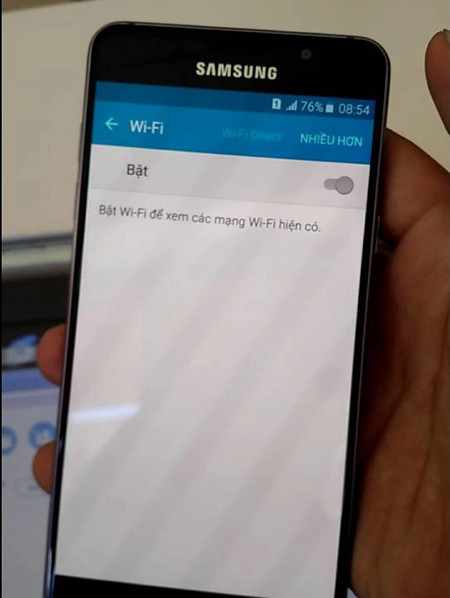
Bước 1: Bạn thao tác phím nhấn * # * # 526 # * # * trên bàn phím điện thoại của mình ấn gọi. Trên màn hình sẽ hiển thị một thông điệp "Driver tải thành công". Ngay lập tức bạn kiểm tra xem điện thoại đã bắt được tín hiệu wifi chưa, nếu chưa hãy thử khởi động lại 1 lần nữa.
Nếu bạn nhận được" Driver tải không thành công "trên màn hình thì bạn nên chuyển sang Bước 2.
Bước 2: Chúng ta lại ấn các phím * # * # 526 # * # * một lần tiếp nữa và lần này, các bạn click vào nút tùy chọn (option).
Bước 3: Chúng ta chọn ô Rx Test.
Bước 4: Tiếp theo chọn phím -> số 9.
Bước 5: Nhấn nút Star và Exit và đợi.
Chờ đợi thời gian 1 lúc và wifi có thể sẽ làm việc lại bình thường.
Bạn có thể xem thêm 1 ứng dụng khác tên là Wifi Fixer (sửa chữa). Nó sẽ reset Wifi liên quan đến toàn bộ hệ thống tập tin của chiếc điện thoại Android của bạn. Thủ thuật dành riêng cho người sử dụng điện thoại Samsung khá tiện ích mà hoạt động lại tốt:
Bước 1: Bạn tắt tính năng Wifi và đi đến chỗ "AllShare" của chiến điện thoại Samsung.
Bước 2: Khi tính năng Allshare hỏi bạn để kết nối với một mạng wifi trong danh sách, chỉ cần kết nối với một trong những mạng wifi mà mình mong muốn và biết mật khẩu.
Vô hiệu hóa “Siêu tiết kiệm pin”
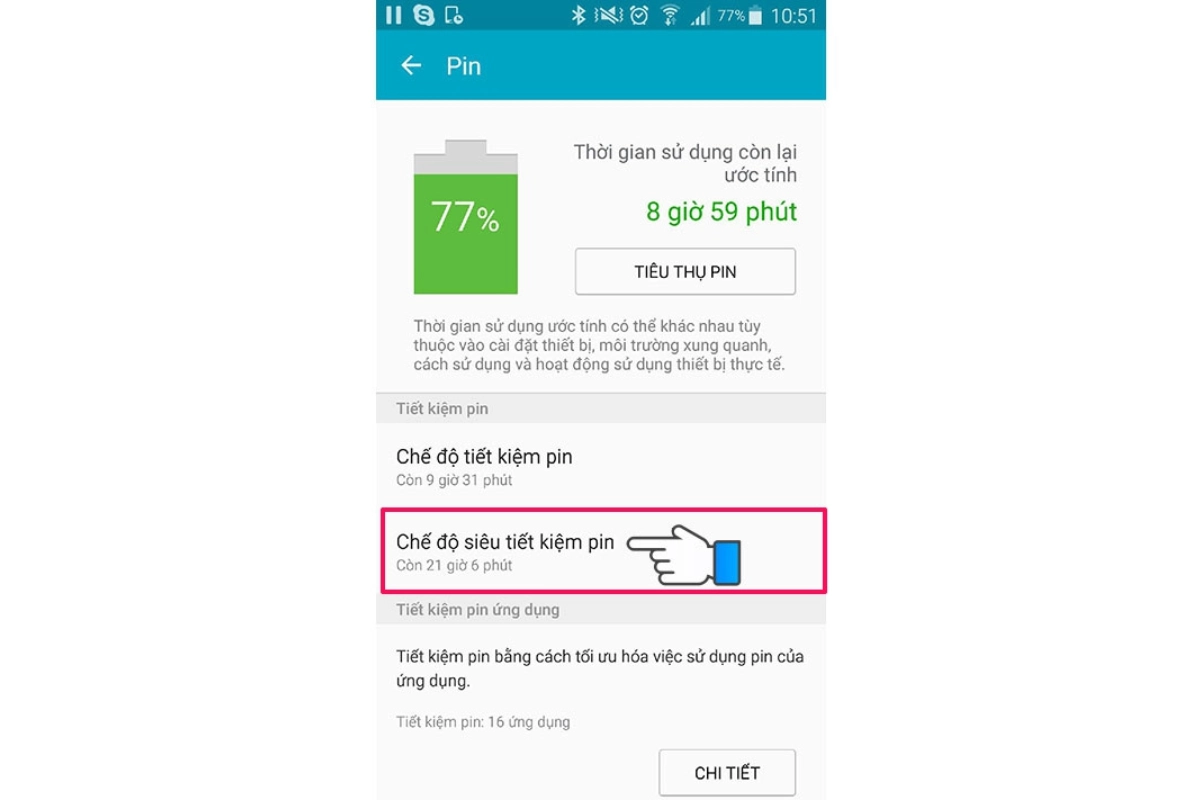
Một số dòng máy sẽ có chế độ siêu tiết kiệm pin. Thường là các dòng Samsung, Sony và một số dòng khác sẽ có chế độ này. Ở chế độ siêu tiết kiệm pin bạn chỉ có thể thực hiện nghe gọi, nhắn tin, nghe nhạc và những tác vụ cơ bản.
Còn các kết nối như 3G/4G/Wifi sẽ bị vô hiệu hóa kể cả khi bạn cố tình bật. Bạn chỉ có thể bật lại kết nối Wifi khi vô hiệu hóa chức năng siêu tiết kiệm và thường chúng yêu cầu phải khởi động lại máy để có hiệu lực.
Mỗi chế độ siêu tiết kiệm trên từng dòng máy của các hãng mà có tên gọi hơi khác nhau, bạn có thể tìm và Tắt/Bật trong danh mục Cài đặt của máy.
Xóa hết ứng dụng quản lí
Thông thường bạn dễ bị hấp dẫn bởi những ứng dụng: Diệt virut, quét rác, quản lí ứng dụng chạy ngầm, tăng tốc máy,v.v,... Tất cả chúng đều vì mục đích chạy quảng cáo và gây hao pin cho máy.
Bạn nên đặc biệt quan tâm đến những ứng dụng có cơ chế quản lí wifi của bạn. Bởi chúng là tác nhân chính gây ra hiện tượng không bật được wifi. Nếu thấy không thực sự cần thiết, bạn nên xóa chúng ra khỏi máy.
Khắc phục lỗi không bật được Wifi trên Android bằng cách khôi phục lại cài đặt mạng
Thỉnh thoảng bạn nên khôi phục cài đặt mạng về trạng thái ban đầu thay vì để máy liên tục lưu trữ các cấu hình mạng khi kết nối quá nhiều wifi trong thời gian dài.
Việc khôi phục lại cũng giúp wifi của máy hoạt động hiệu quả hơn. Truy cập nhanh chóng và tránh được hiện tượng không bật được wifi như bạn đang mắc phải.
Khôi phục máy về trạng thái xuất xưởng
Khôi phục cài đặt gốc Samsung là cách triệt để nhất để khắc phục lỗi liên quan phần mềm và trường hợp không bật được wifi cũng không phải ngoại lệ.
Để thực hiện khôi phục cài đặt gốc bạn vào Cài đặt (settings)– Sao lưu và khôi phục (backup and reset) – chọn khôi phục (Restore) và tiến hành nhập mật khẩu mở khóa để máy bắt đầu quá trình khôi phục.
Bạn nên thực hiện sao lưu trước vì sau khi khôi phục toàn bộ dữ liệu trên bộ nhớ máy sẽ bị xóa sạch, các dữ liệu trên Thẻ nhớ SD vẫn được giữ nguyên vẹn.
Phần cứng Wifi - IC Wifi
Ngay khi khôi phục cũng không thể giải quyết vấn đề thì chắc chắn máy bạn đã bị hỏng phần cứng liên quan wifi của máy do hư ăng - ten bắt wifi của máy. Bạn nên đến các trung tâm sữa chữa để thay thế và sữa chữa kịp thời.
Bên cạnh đó có một số thủ thuật khác trên android có thể bạn quan tâm như:
+ Cách Flash Rom Android đơn giản cho android:
Sử dụng TWRP Recovery:
- Cài đặt TWRP Recovery trên thiết bị của bạn (có thể yêu cầu root).
- Chuyển thiết bị sang chế độ Recovery.
- Trong TWRP, chọn "Install" và chọn file ROM từ bộ nhớ trong hoặc thẻ SD.
- Kéo để xác nhận và bắt đầu quá trình flash.
+ Cách tăng ram cho điện thoại android:
- Bước 1: Tải Memory Info Tools từ kho lưu trữ Google Play để kiểm tra máy bạn đang dùng có hỗ trợ tính năng tăng RAM bằng thẻ nhớ ngoài hay không. Nếu thiết bị có hỗ trợ thì thực hiện các bước tiếp theo.
- Bước 2: Root máy điện thoại Android bằng công cụ KingoApp Root Tool
- Bước 3: Gắn thẻ nhớ microSD vào máy điện thoại.
- Bước 4: Sau khi cài xong ứng dụng Roehsoft RAM Expander ta mở ứng dụng lên và tùy chọn thông số cho RAM ảo. Kích vào tùy chọn dung lượng RAM ảo. Ở đây, ta chọn 4GB RAM ảo rồi nhấn vào mục Swap Active để kích hoạt.
- Bước 5: Thiết bị báo về là Congratulations you have successfully increased the RAM of your Android smartphone là máy bạn đã cài đặt thành công.
Bạn đã thử các cách để sửa lỗi không bật được wifi trên android mà chúng tôi đã hướng dẫn chưa? Hy vọng bạn đã giải quyết được vấn đề phiền toái này. Nếu bạn còn thắc mắc hay góp ý gì, hãy để lại bình luận bên dưới bài viết. Cảm ơn bạn đã theo dõi bài viết về cách khắc phục lỗi không bật được wifi trên android.












